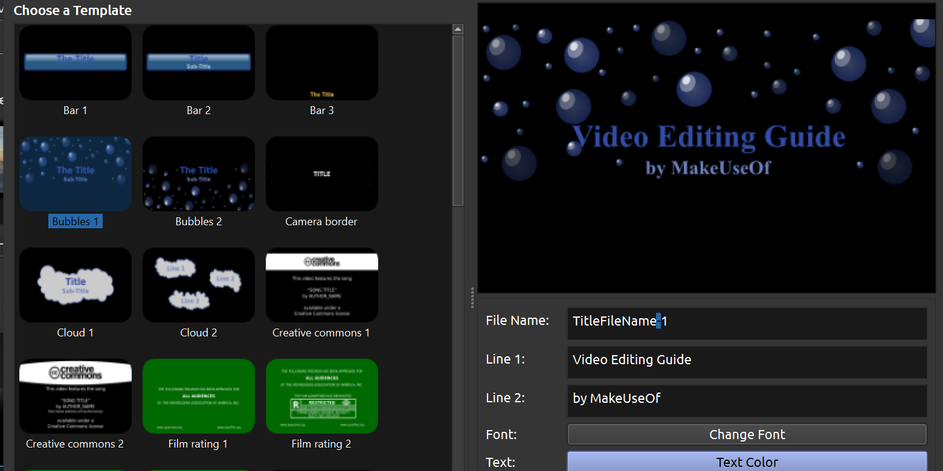OpenShot开源剪辑软件:https://www.openshot.org/
下载地址:https://www.openshot.org/download/
OpenShot支持以下操作系统:Linux(支持大多数发行版),Windows(版本7、8和10+)和OS X(版本10.9+)。项目文件也是跨平台的,这意味着您可以将视频项目保存在一个OS中,然后在另一个OS上将其打开。所有视频编辑软件功能均可在所有平台上使用。
如何在视频中添加文字
无论您要为视频添加标题还是字幕,都有几种文本样式可添加到Windows上的视频中。
以下是在OpenShot中访问文本工具的方法:
- 单击文件>导入文件以将视频添加到应用程序。
- 右键点击您的视频,然后选择添加到时间轴。
- 从“轨道”下拉菜单中 选择“轨道4 ” ,然后单击“确定”。
- 单击顶部的“标题”菜单,然后选择“标题”。
- 选择您想要添加到视频中的文字样式,更改所选模板中的文字,然后点击底部的保存。
- 单击项目文件,右键单击保存的文本样式,然后选择添加到时间线。
- 从“轨道”菜单中 选择“轨道5”,然后单击“确定”。
如果您的文本没有出现在视频中,请确保将您的文本放置在时间轴上视频轨道上方的轨道上。